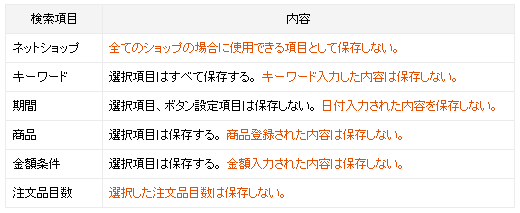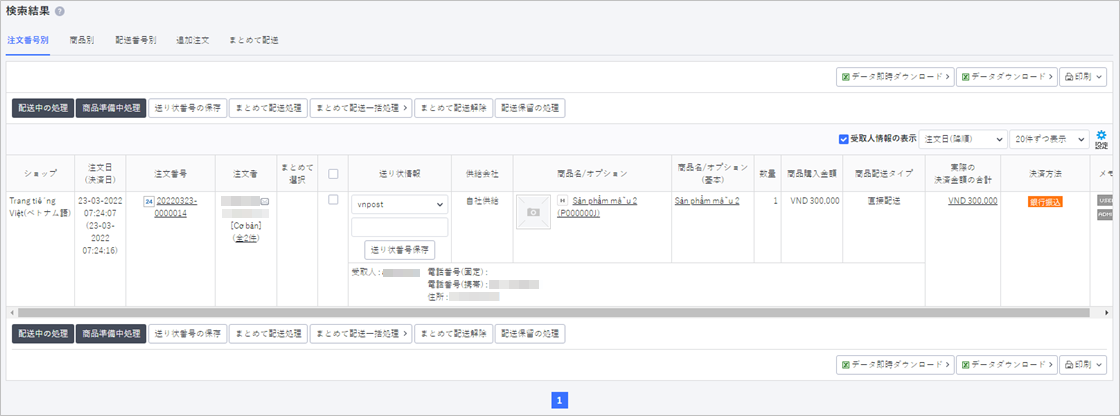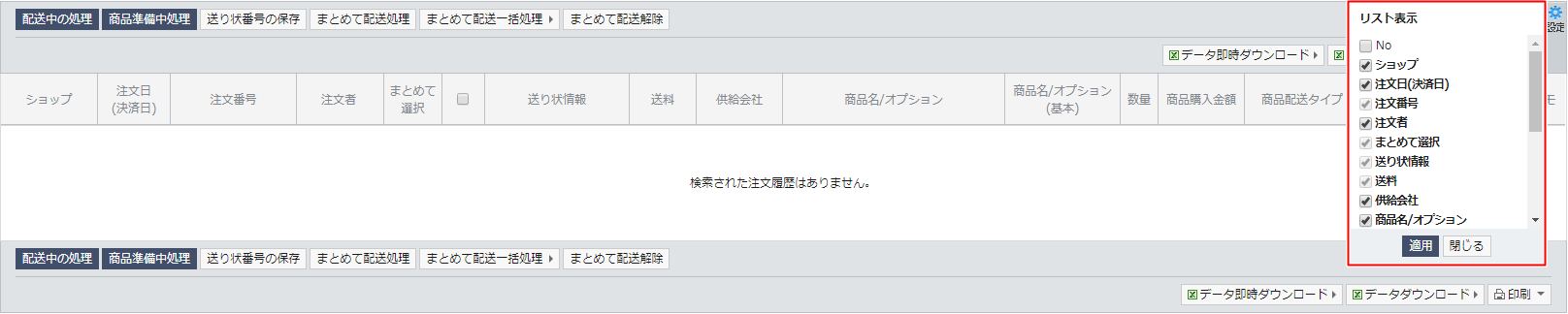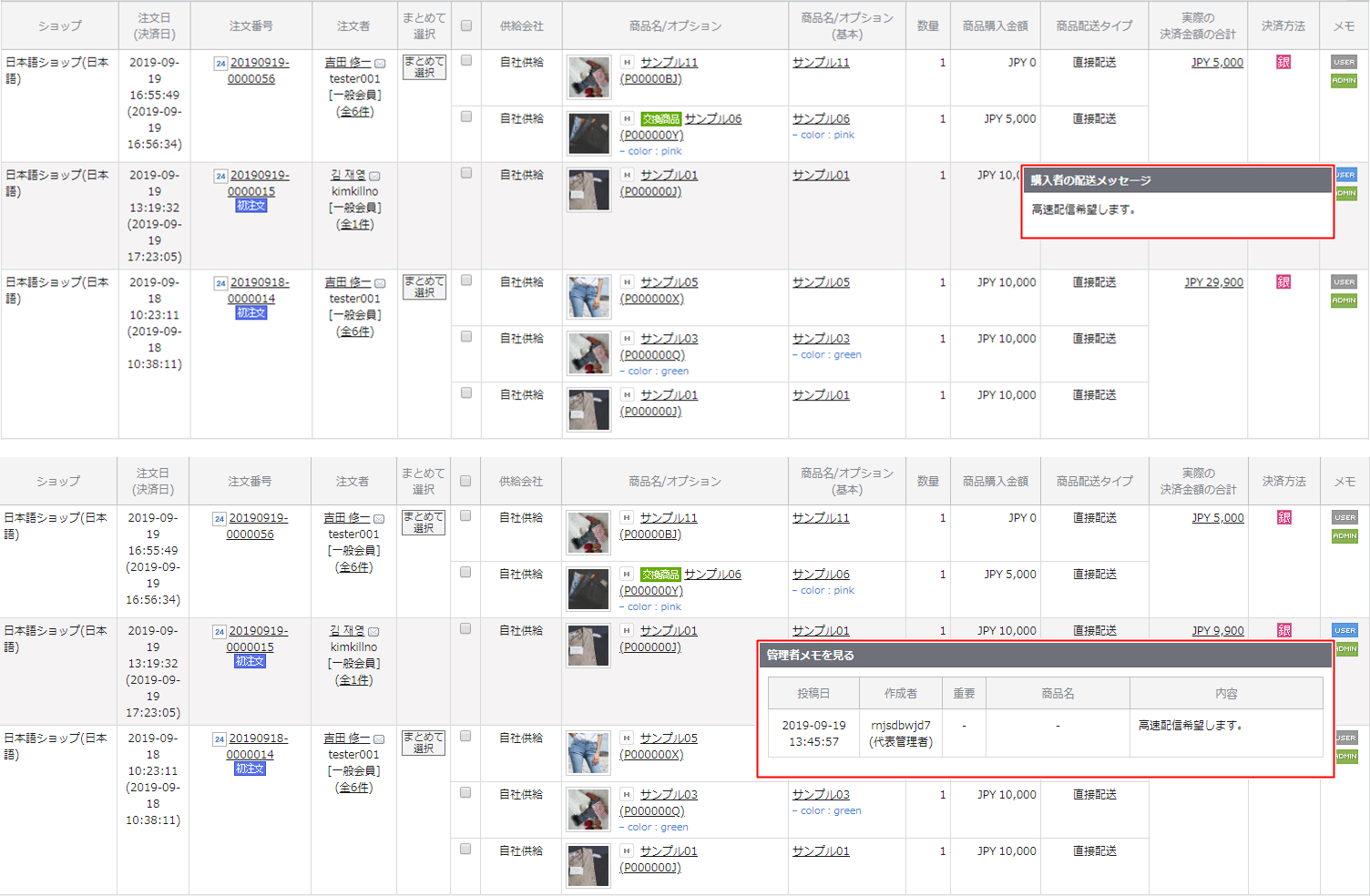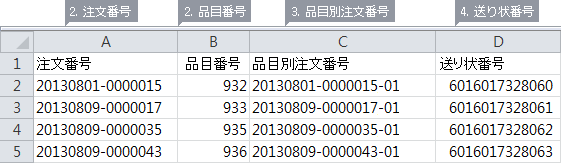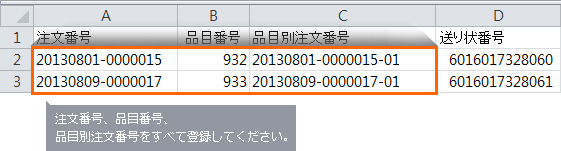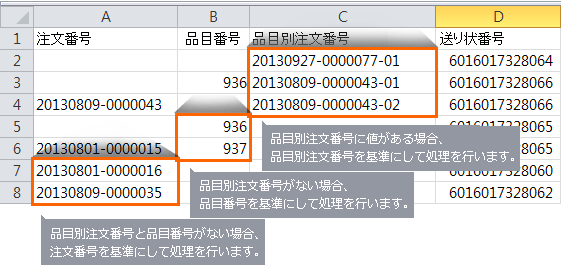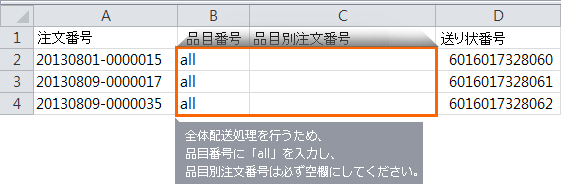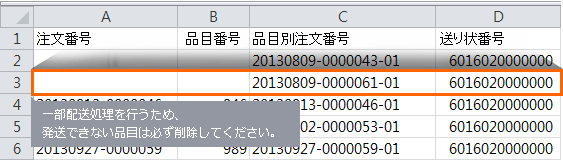- 「商品準備中」メニューで「発送準備中の処理」が完了した注文一覧を確認できます。
- 「商品準備中」メニューを使用しないショップの場合、[注文管理>注文>未入金]メニューから「入金確認」された注文一覧を確認できます。
- 発送準備中ステータスの注文を配送中に処理できます。
- エスクローで決済した注文は、海外配送の際EMS配送を利用できません。
- 決済方法が代金引換(COD)の注文は入金前の注文として扱われるため、代金引換(COD)で決済した注文を検索する際には、検索条件の「期間」項目を「注文日」に設定してください。
検索条件
検索条件の保存
- 頻繁に使用する検索照会項目を、画面ごとに保存することができます。タブごとの保存はされません。
- 以下の[検索保存除外項目]に記載された項目は保存されず、それ以外の項目はすべて保存されます。
検索保存除外項目
キーワード
- 複数検索時、検索文字に区切り文字「,(カンマ)」を入力することで最大10個までの同時検索が行えます。
- 例) 3つの注文番号を検索する場合:20001212000,20001212111,20001212222
- {OR.SM.DD.40.06}
- {OR.SM.DD.40.04::注文番号は、「- (ハイフン)」の入力を省いても検索されます。}
- {OR.SM.DD.40.05::複数条件検索のための検索文字フィールドは、5個まで追加することができます。}
商品
- 商品コード、品目コード:入力された検索文字と完全一致したコードだけを検索します。
- 商品名、商品タグ、メーカー、供給会社:入力された検索キーワードと部分的に一致する内容がすべて検索されます。
希望配送会社・方式
- [ショップ管理>配送管理>配送・返品の設定>配送方法]で「顧客が直接選択」と設定した場合、項目が表示されます。
- 顧客が注文する時に選択した配送会社・方式を検索することができます。
検索結果
- 「商品別」タブでは注文があった商品ごとに情報を確認できますが、配送処理を行うことはできません。
- 「配送番号別」タブでは配送番号別にリストが表示されます。「まとめて配送」の場合は1つの配送番号が割り当てられます。
- 「追加注文」タブでは交換、返品および顧客から申込みがあった追加注文に関連する注文履歴が確認できます。
- 「まとめて配送」タブでは「まとめて配送処理」が行われた注文履歴が表示されます。
配送中の処理
- 1件以上の注文内訳にチェックを入れて配送中の処理をすると、配送中ステータスに変更され、[配送中]メニューに注文が移動します。
商品準備中処理
- 「商品準備中」メニューを使用している場合に表示されるボタンです。
- 注文一覧でひとつ以上の注文を選択し「商品準備中処理」ボタンをクリックすると、該当の注文が商品準備中ステータスに変更され「商品準備中」メニューで確認できるようになります。
受取人情報の表示
- 受取人情報の表示のチェックボックスにチェックを入れると、一覧に受取人の氏名、電話番号、住所の情報が一緒に表示されます。
送り状番号の保存
- 送り状番号を入力して「送り状番号保存」の処理を行うと、送り状番号が保存され、[出荷待ち]メニューに注文が移動します。
- 送り状番号が未入力であったり、配送する品目にチェックが入っていない場合、送り状番号の保存ができません。
まとめて配送処理
- 複数の注文品目にチェックを入れてまとめて配送処理をクリックすると、まとめて配送処理の画面が表示されます。
- まとめて配送処理画面でまとめて配送をできるかどうかを知ることができ、可能な場合はまとめて配送処理を行うことができます。
- まとめて配送処理された注文は、まとめて配送タブメニューで送り状情報を入力してから配送処理を行う必要があります。
- まとめて配送処理後の個別配送処理は可能ですが、配送処理を2度してしまう、または送り状番号を誤記入してしまうなど、運営上のミスが発生する可能性がありますので、ご注意ください。
まとめて配送一括処理
- 最近6ヶ月の注文の中から、まとめて配送処理が可能なすべての注文を表示します。
- ボタンをクリックすると、[まとめて配送一括処理]画面が表示され、まとめて配送一括処理を行うことができます。
まとめて配送解除
- まとめて配送の処理が行われた注文内訳に対して、まとめて配送の解除処理を行うことができます。
- まとめて配送の処理が行われた注文内訳をクリックしてから「まとめて配送解除」ボタンをクリックすると、まとめて配送の解除処理が完了します。
配送保留の処理
- 1件以上の注文を選択して配送保留処理を行うと、注文ステータスが「配送保留」に変更され、[配送保留]タブに移動します。
- 配送保留タブで「配送保留解除」の処理を行うと、注文番号別、海外配送別、配送番号別、追加注文、まとめて配送内訳で確認することができます。
- 商品準備中メニューを使用している場合、配送保留機能は、[商品準備中]で使用することができます。
データをそのままダウンロード
- 現在照会中の注文履歴を基本フォーマットでダウンロードします。
データダウンロード
- 基本フォーマットに別途項目を追加してダウンロードしたい場合に使用できます。
-データの件数に応じて、当日または1日後にExcel形式でのダウンロードが可能です。
-
印刷
- 注文書またはお買い上げ明細書を印刷することができます。
- 注文書の印刷は、簡単印刷・詳細印刷から選択することができます。[ショップ管理>運営管理>詳細設定>注文設定>注文印刷の設定]で、表示項目およびデフォルトを適用するかどうかを設定することができます。
- 注文書(簡単印刷)の場合は、[注文印刷の設定]画面が表示され、表示項目、並び替えの基準を設定して印刷することができます。ただし、基本設定に設定されている場合、[注文印刷の設定]画面は表示されません。
- 注文書(詳細印刷)の場合は、「注文詳細情報」画面が印刷されます。ただし、「印刷時に確認して適用」と設定されている場合、[注文印刷の設定]画面で表示項目を指定したうえで印刷することができます。
設定
- 必須項目は、解除できません。その他の項目は、チェックボックスをクリックして選択および解除が可能です。
- 希望する項目のチェックボックスを選択および解除して[適用] ボタンをクリックすると、設定が一覧に反映されます。
メモ
- 注文者または運営者が作成したメモを確認・作成できます。
- 注文者または運営者が作成したメモがある場合、アイコンが有効化され、アイコンにカーソルを重ねるとメモ情報が表示されます。
- 該当のアイコンをクリックすると、「購入者の配送メッセージ」、「運営者メモ」画面が表示されます。
- 購入者の配送メッセージ:顧客が商品の注文時に入力した配送メッセージを確認することができます。
- 運営者メモを見る:「運営者メモ」で運営者が入力したメモの内容を確認することができます。
Excel配送開始(配送会社の送り状Excelファイルの一括登録)
Excel配送開始(配送会社の送り状の一括登録)とは?
- 注文番号、品目番号、品目別注文番号、送り状番号が入力されたExcelファイルをアップロードして、複数の注文をまとめて配送処理することができる機能です。注文書ごとに送り状番号を保存し、ひとつひとつ「出荷待ち」・「配送中」に注文ステータスを変更して配送処理をする手間を省くことができます。
Excelファイルの作成方法
- 1. 配送処理をする注文内訳をcsvファイルでダウンロードして、配送会社から送り状番号を受け取ります。
- 送り状番号を取得するために配送会社のExcelフォーマットを先に確認します。[データダウンロード>フォーマット管理]でフォーマットに各配送会社の必要項目を設定して注文履歴をダウンロードします。
- 2. 配送会社から取得した送り状データを、cafe24のフォーマットに従って修正します。Excelフォーマットのダウンロードボタンをクリックして、サンプルフォーマットを確認することができます。
- ファイルのタイトル、項目名および並び順は、サンプルフォーマット通りに入力しないと正常に処理されません。
- 「出荷待ち」として処理したい場合は、注文番号、品目番号、品目別注文番号の3項目をすべて入力してください。
- 配送中として処理したい場合は、注文番号、品目番号、品目別注文番号のうち、少なくとも1つ以上の項目に入力してください。
- ③品目別注文番号→②品目番号→①注文番号の順に処理されることにご注意ください。
- すべて配送の注文の場合、注文番号を入力して、品目番号はallと入力し(大文字・小文字いずれでも可)、品目別注文番号は空白にしてExcelファイルを保存します。品目別注文番号に値があると優先的に処理されるため、正確に入力してください。
- すべて配送とは、1つの注文書で購入したすべての商品を、一度にまとめて配送処理することができるステータスです。
- 分割配送の注文の場合、配送できない商品の品目番号または品目別注文番号の列を削除した後、Excelファイルを保存してください。
- 分割配送とは、1つの注文書で購入したすべての商品を一度にまとめて配送することができず、個別に一部分を配送処理することができるステータスです。
- 3. アップロードするExcelファイルの作成を完了させておけば、入力された注文情報と送り状番号で一括配送処理を便利に行うことができます。